- Szerző Abigail Brown [email protected].
- Public 2023-12-17 06:50.
- Utoljára módosítva 2025-01-24 12:11.
Amit tudni kell
- iPhone-on: Beállítások > Vezérlőközpont > koppintson a - elemre amellett Üzenetek bejelentése Sirivel.
- Csúsztassa felfelé az ujját az Apple Watchon, és koppintson a Üzenetek bejelentése Sirivel ikonra a letiltáshoz.
- Az Üzenetek bejelentése Sirivel funkció automatikusan felolvassa az iPhone-járól vagy az Apple órájáról beérkező szöveges üzeneteket.
Ebből a cikkből megtudhatja, hogyan akadályozhatja meg a Sirit abban, hogy szövegeket olvasson az AirPods készülékén és más kompatibilis fülhallgatóján keresztül.
Hogyan kapcsolhatjuk ki az AirPods üzenetolvasást az iPhone-ról
Kétféleképpen kapcsolhatja ki az AirPods készüléket, amely az iPhone-járól érkező üzeneteket olvassa:
- A Beállítások segítségével véglegesen eltávolíthatja az Üzenetek bejelentését Sirivel a Vezérlőközpontból; vagy
- A Vezérlőközpont segítségével kikapcsolhatja vagy ideiglenesen letilthatja az Üzenetek bejelentése Sirivel funkciót.
Ha soha nem szeretné használni az Üzenetek bejelentése funkciót, eltávolíthatja a Vezérlőközpontból. Lépjen a Beállítások > Vezérlőközpont oldalra, és keresse meg a Üzenetek bejelentése lehetőséget. Érintse meg a - (mínusz) elemet az Üzenetek bejelentése mellett.
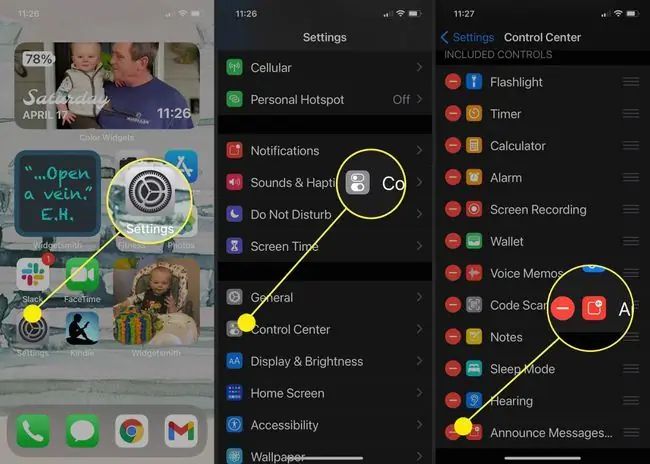
Ha eltávolítja a Vezérlőközpontból, a Siri nem jelzi a bejövő üzeneteket. Az Üzenetek bejelentése funkciót a Sirivel csak úgy használhatja, ha ugyanazokkal a lépésekkel újra engedélyezi.
Alternatív megoldásként ideiglenesen letilthatja az Üzenetek bejelentése funkciót az iPhone vezérlőpultján keresztül. Húzza lefelé az ujját a képernyő jobb felső sarkából a vezérlőpult megnyitásához, majd érintse meg az Üzenetek bejelentése ikont a letiltásához. Le van tiltva, amíg újra be nem kapcsolja.
Ha úgy tetszik, adott időre letilthatja is. Érintse meg és tartsa lenyomva az Announce Messages ikont, amíg meg nem jelenik egy menü. Innen választhat: Némítás 1 órára vagy Kikapcsolva a napra Ha bármelyik opciót választja, akkor a megadott után újra aktiválja az Üzenetek bejelentése funkciót. az idő mennyisége.
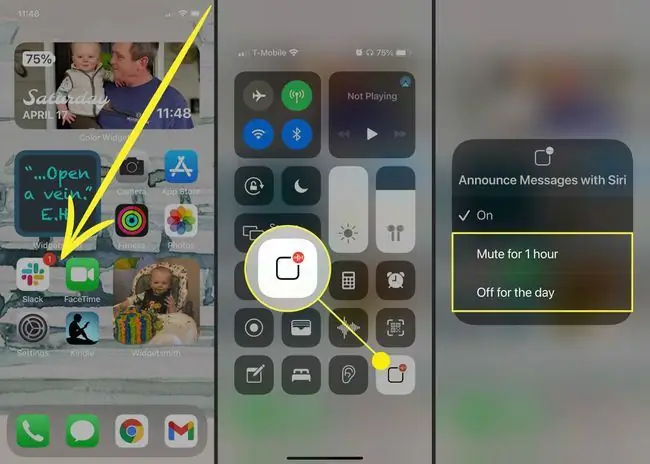
Hogyan kapcsolhatod ki az üzenetolvasást Airpodon az Apple Watch segítségével
Az AirPods egyik kényelmes funkciója, hogy Apple Watchoddal használja őket, még akkor is, ha az iPhone nincs a közelben. Szerencsére az Apple Watchon is letilthatja az Üzenetek bejelentése Sirivel funkciót, és ez ugyanúgy működik, mint az iPhone Vezérlőközpontja.
Ha nem Apple AirPods kompatibilis fejhallgatót használ, előfordulhat, hogy ezek az utasítások nem működnek az Üzenet bejelentése funkció kikapcsolásához az óráján keresztül. Előfordulhat, hogy a fent felsorolt lépéseket kell végrehajtania iPhone készülékével.
Az Apple Watch Vezérlőközpontjának eléréséhez csúsztassa ujját alulról felfelé. Ezután érintse meg a Üzenetek bejelentése Sirivel ikont a funkció kikapcsolásához. Alternatív megoldásként érintse meg és tartsa lenyomva az ikont egy olyan menü megnyitásához, amely lehetővé teszi annak kiválasztását, hogy 1 órára vagy egész napra szeretné-e letiltani az Üzenetek bejelentése funkciót. Bármelyik opciót is választja, az Engedélyezett üzenetek funkció automatikusan újra bekapcsol, ha ez az idő lejár.






